サウンドフォント
MuseScore は、1 つ以上の仮想の楽器を含む単一のファイルであるサウンドフォント形式 (.sf2、.sf3) をサポートしています。 MuseScore には、一般的なスコア作成に不可欠な楽器サウンドのセットである MS Basic がパッケージ化されています。 ダウンロード可能な sf2、sf3 のリストについては、ハンドブック3 (MuseScore 3 用) のサウンドフォントと SFZ ファイルの章 を参照ください。
よりリアルで高品質な仮想の楽器の体験のために、
- サードパーティの VSTi を使うか (VST と VSTi の操作 を参照)、 または
- Muse Hub を使って無料の Muse Sounds をインストールします (Muse Sounds をインストール を参照)。
サウンドフォントをインストールする
サウンドフォントをコンピュータにダウンロードしたら、MuseScore 4 にそのサウンドフォントをインストールする方法は 2 つあります。
- サウンドフォント ファイルを MuseScore 4 の中にドラグ アンド ドロップします。
- MuseScore 4で指定したディレクトリにそのサウンドファイルを配置します。
Drag and drop installation
[Content on its way]
File directory installation
By default, MuseScore looks for SoundFonts in the following directories:
[Content on its way]
You can also specify in which folder(s) on your computer MuseScore looks to find SoundFonts. If a SoundFont is installed in a recognized folder (“directory”), it will automatically be available in MuseScore.
First, specify the SoundFont directory in MuseScore 4:
- Open 環境設定 (Mac: MuseScore > Preferences or shortcut Cmd+;. Windows: Edit > Preferences)
- Select Folders (under General)
- Click the folder icon in the SoundFonts row
- Click Add directory in the dialog that appears
- Choose and Open the folder location you wish MuseScore to look for SoundFont files
- If desired, you can add further directories by repeating the above five steps (optional)
- When you’re done, click OK. The specified directory (or directories) will appear in the text field in the SoundFonts row.
- Click OK in the Preferences dialog to confirm your selection.
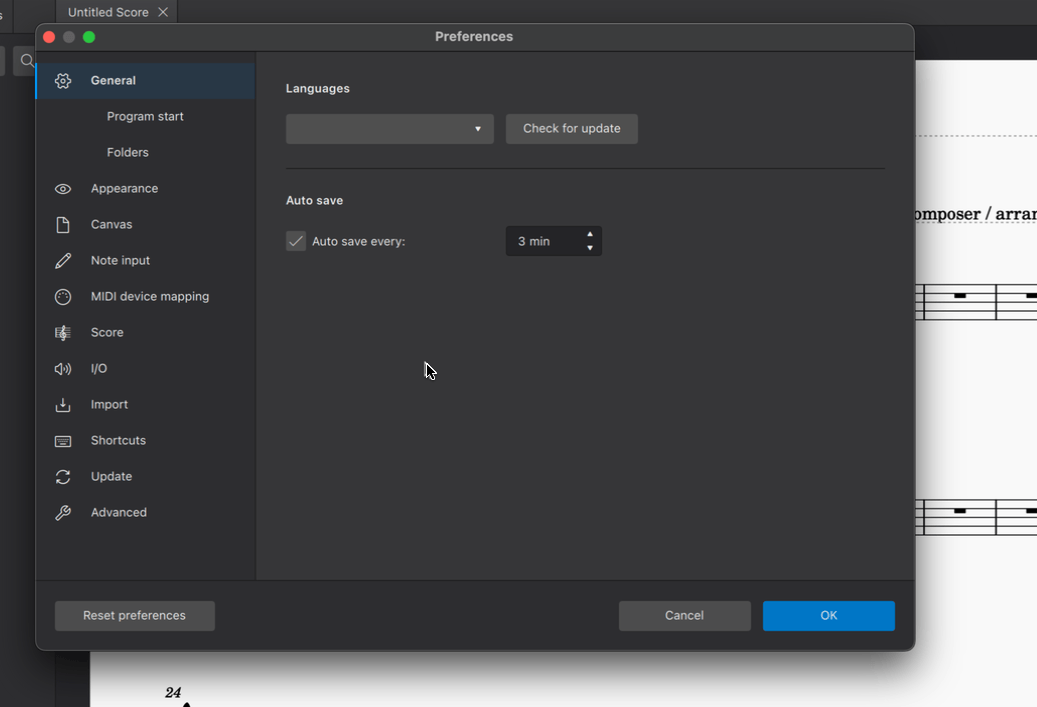
Once a SoundFont is installed, all you’ll need to do is choose the SoundFont you want for each instrument in your score. To do this:
- Open the ミキサー
- Hover over the plugin slot next to Sound
- Click the dropdown arrow that appears
- Hover over SoundFonts
- Select the SoundFont you wish to assign to that particular instrument
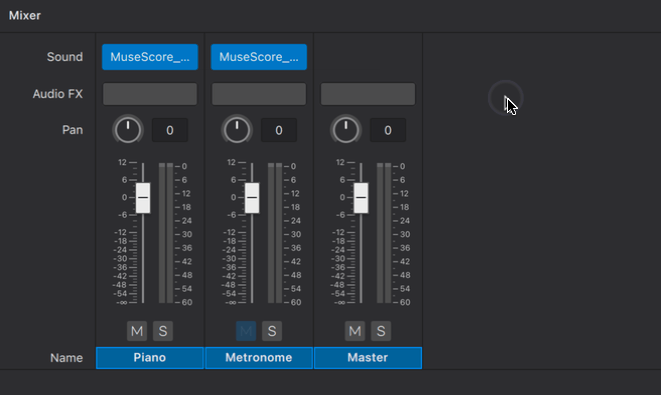
Repeat this process for each instrument. In most cases, MuseScore will automatically map instruments to their correct sounds in the specified SoundFont, as long as that SoundFont is using the correct MIDI instrument definitions.
サウンドフォントをアンインストールする
サウンドフォントをアンインストールするには、そのファイルがインストールされているフォルダーを開いて、そのファイルを削除するだけです。
サウンドフォントでサウンドを選ぶ
特定の楽器のサウンドフォントを選ぶと、MuseScore は General MIDI 標準を使って、サウンドフォント内から対応するサウンドを自動的に選びます。 ただし、これだけでは必ずしも十分とは限りません。 問題のサウンドフォントが GM と互換性がない可能性や、エレクトリック ベースの指弾きとピック弾きなど、選択したいサウンドのバリエーションが複数ある可能性があります。
単一のサウンドまたは単一のドラムキットのみを含むサウンドフォントを選ぶと、MuseScore はそれを使います。 ただし、サウンドを集積したサウンドフォントの場合、特定のサウンドフォント内の個々のサウンドを手動で選ぶ方法は現在サポートされていません (Musescore 4.0 時点で)。 したがって、General MIDI で指定されている楽器以外の楽器のサウンドを選ぶ必要がある場合は、現時点では回避策を講じる必要があります。 サウンドフォント内の個々のサウンドを選ぶ機能は MuseScore 4.1 で計画されていますが、それまでの間、次の方法が同様の機能を提供します。
** MS Basic の特別バージョン を使うと、個々のサウンドとドラム キットのすべてが個別のサウンドフォント ファイルとして提供されます。
* その他のサウンドフォントについては、sf2-split や SF2 Splitter などの無料ツールが使え、自分で個別のファイルに分割できます。
* 必要に応じて edit を使ってカスタマイズできます (下記参照)
* Sforzando、FluidSynthVST、や juicysfplugin などの VST サンプラーを使用できます。
.sf2、.sf3、や sfz を編集
Musescore 内で .sf2、.sf3、や sfz ファイルを編集することはできません。 Polyphone などのサードパーティ ソフトウェアを使います。Soundfont, MIDI velocity and instruments.xml を参照ください。
Zerberus プレイヤーと SFZ に関する注意
MuseScore 3.6 以前のユーザーは、.sfz ファイル形式をサポートする Zerberus プレーヤーの使用に慣れているかもしれません。 VST インストルメントをサポートする新しいシステムを構築する際に、Zerberus プレーヤーと、以前のバージョンの MuseScore にあった シンセサイザー の削除を必要とする変更が必要になりました。 その結果、このプロセスでは、pizzicato や tremolo などの特定の楽器サウンドを特定の MIDI チャンネルにマッピングする機能など、一部の機能が失われます。 MuseScore 4 の今後のリリースでの最優先事項は、VST、SoundFont、および Muse Sounds ライブラリに対してこの機能を再度サポートすることです。 .sfz サウンドを特定のパフォーマンス方向にマッピングすることに大きく依存しているユーザーは、MuseScore 4 でこの機能が再度有効になるまで、MuseScore の以前のバージョンを使い続けることをお勧めします。私たちが計画している新しいシステムはより柔軟になることは言及する価値があります。 MuseScore 3 よりも使いやすく強力です。
MuseScore 4 で SFZ サウンドを引き続き使用したい場合は、オープンソースの VST サンプラー Sfizz (Windows、Mac および Linux) または Sforzando (Windows および Mac)、どちらも SFZ 再生をサポートします。
ダウンロード可能な sf2、sf3、および sfz のリストについては、ハンドブック3 (MuseScore 3 向け) のサウンドフォントと SFZ ファイルの章 にアクセスしてください。